Discord和Obs Studio是两个流行的工具内容创建者和游戏玩家使用的工具。虽然Discord是一个平台,允许用户通过语音,文本和视频相互通信,但OBS Studio是一种用于实时流媒体和录制游戏玩法的软件。如果您是内容创建者或游戏玩家,那么您就会知道在流中进行无缝沟通的重要性。这就是为什么将Discord的语音聊天集成到OBS Studio可以成为实时流媒体设置的游戏规则改变的原因。本文将向您展示如何将Discord语音聊天添加到Obs Studio并将您的实时流媒体提升到一个新的水平。因此,无论您是经验丰富的流媒体还是刚开始,请继续阅读以学习如何将Discord的语音聊天无缝地集成到您的OBS Studio设置中。
允许流媒体访问不和谐
为了将Discord实现为OBS,我们将使用Discord的专用应用程序StreamKit。导航到streamkit.discord.com访问StreamKit页面。选择安装obs的流媒体。
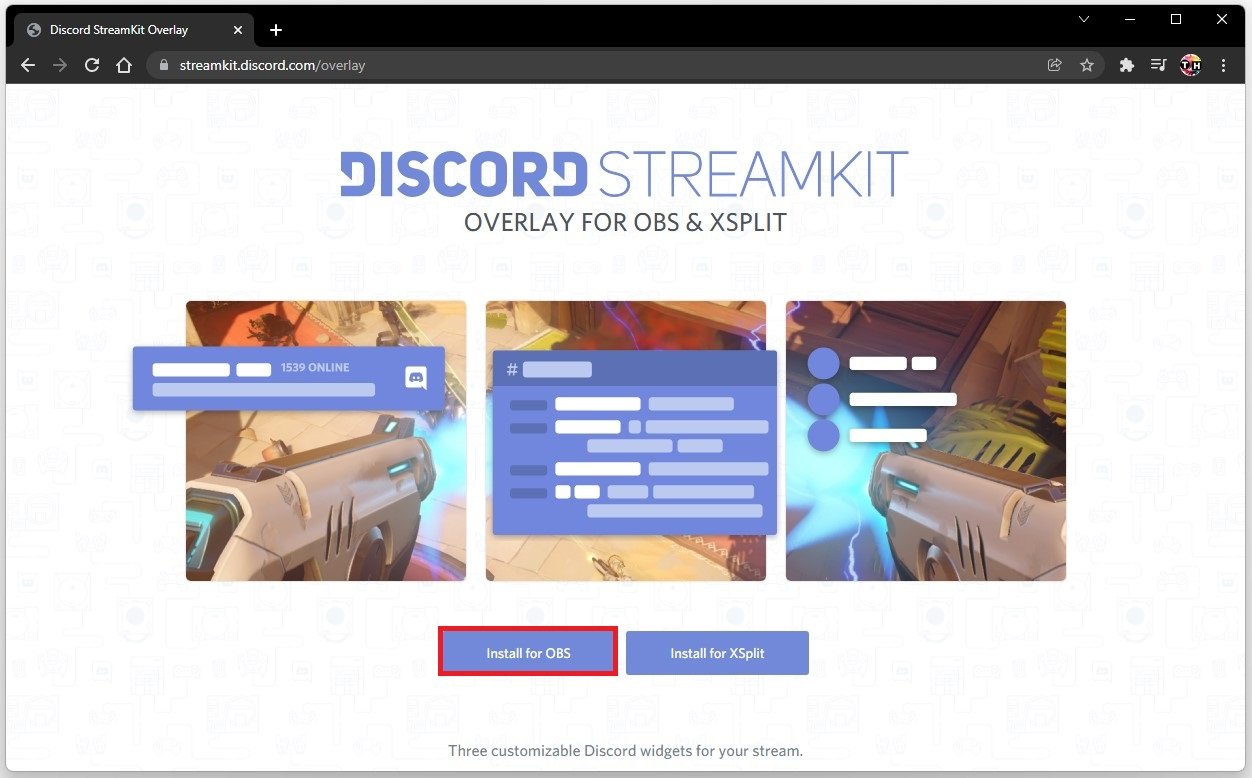
安装obs的流媒体
如果您在PC上安装了Discord,Discord将打开,要求您授权StreamKit覆盖层进行更改,以便使用OBS Studio实现它。选择授权,您可以回到浏览器。
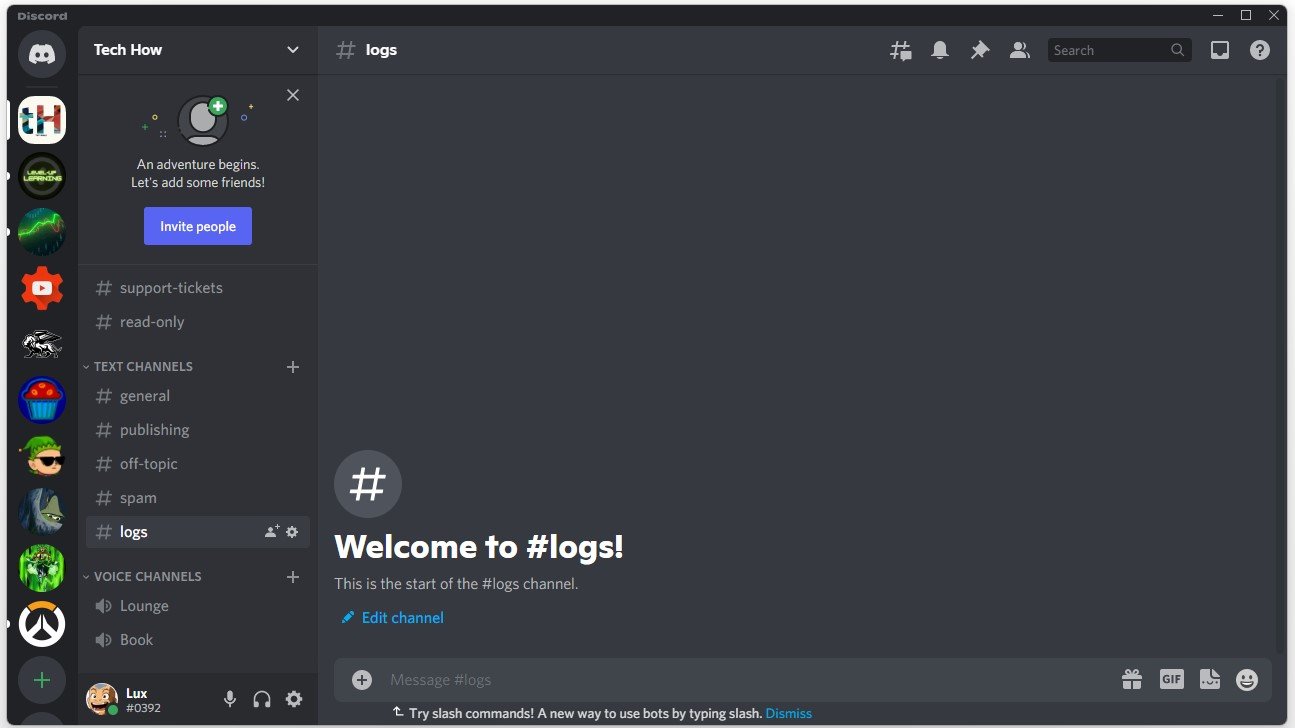
允许流媒体访问不和谐
为OBS创建小部件,例如状态小部件,聊天小部件或语音小部件。在此示例中,我们将创建一个语音小部件。选择您拥有权限的服务器和语音通道。在下面,请确保将设置更改为您的喜好。
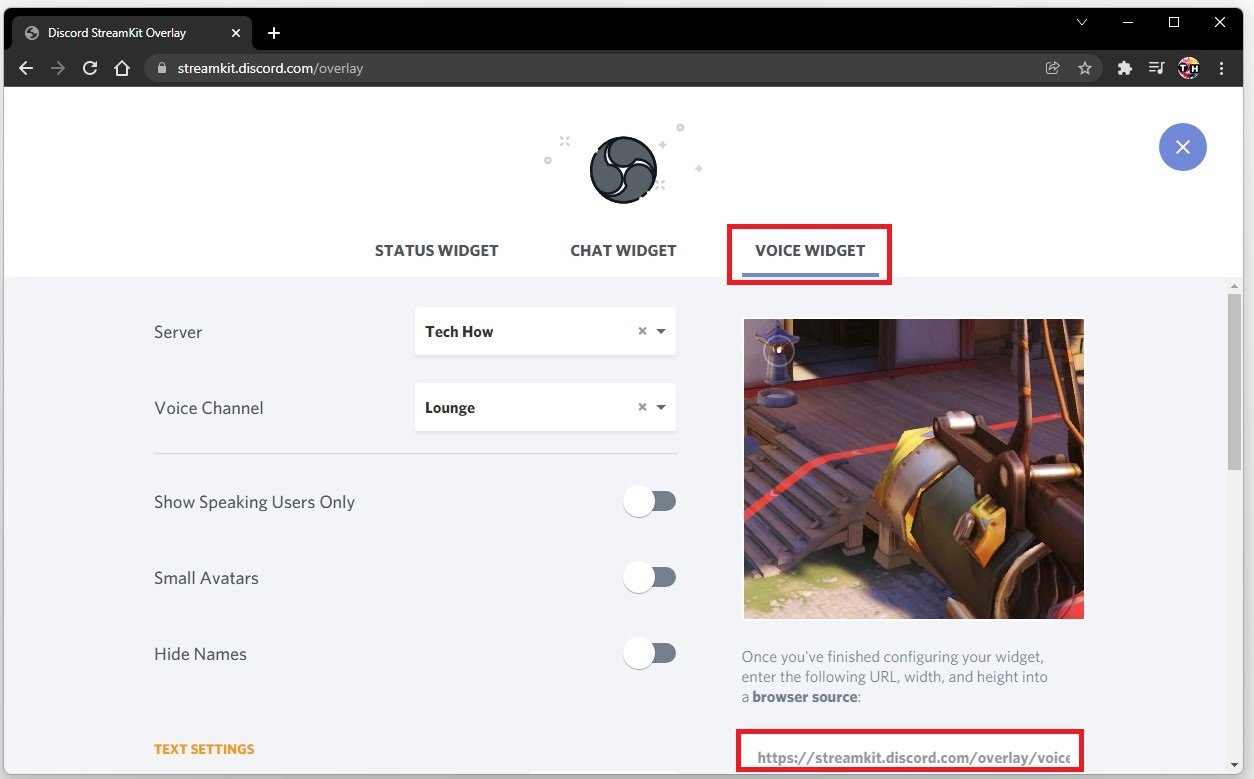
StreamKit>语音小部件
复制URL在网站上显示,然后前往Obs Studio。单击此加上图标以添加新来源。选择浏览器源。
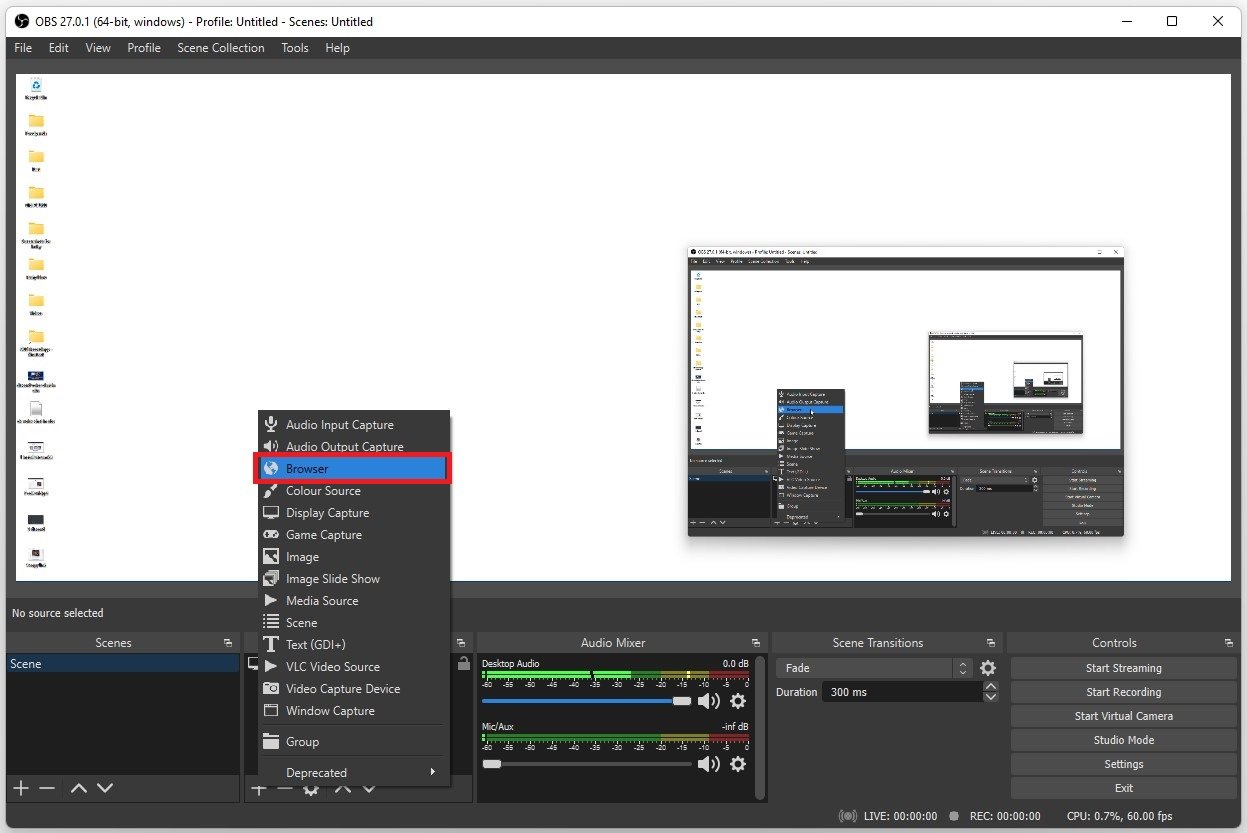
obs Studio>来源>浏览器
将URL粘贴到对话框中,然后您可以更改宽度和高度,但是我们将像现在这样离开。
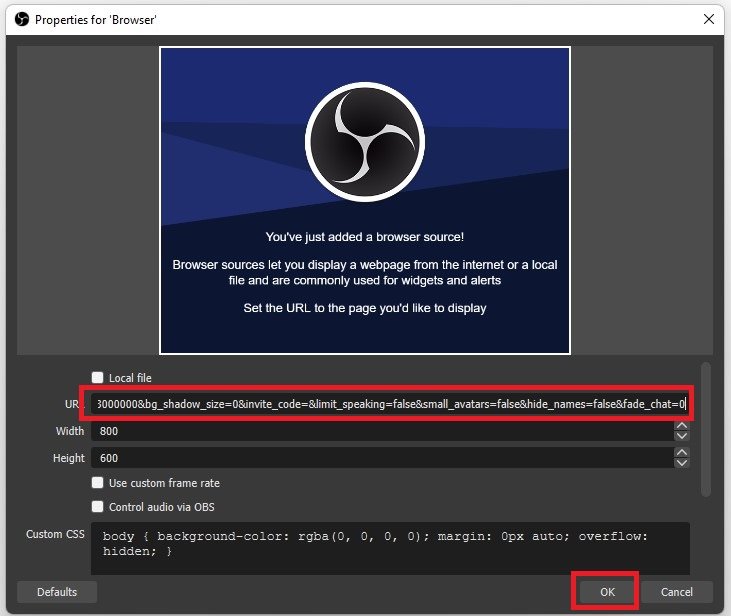
调整浏览器源以显示您的Discord语音聊天
单击时好的,您应该在讲话时看到您的头像,以及在同一语音聊天频道中说话的其他用户。使用此源的手柄来调整您的大小浏览器源。您也可以更改StreamKit网站,该网站将自动应用于OBS Studio。
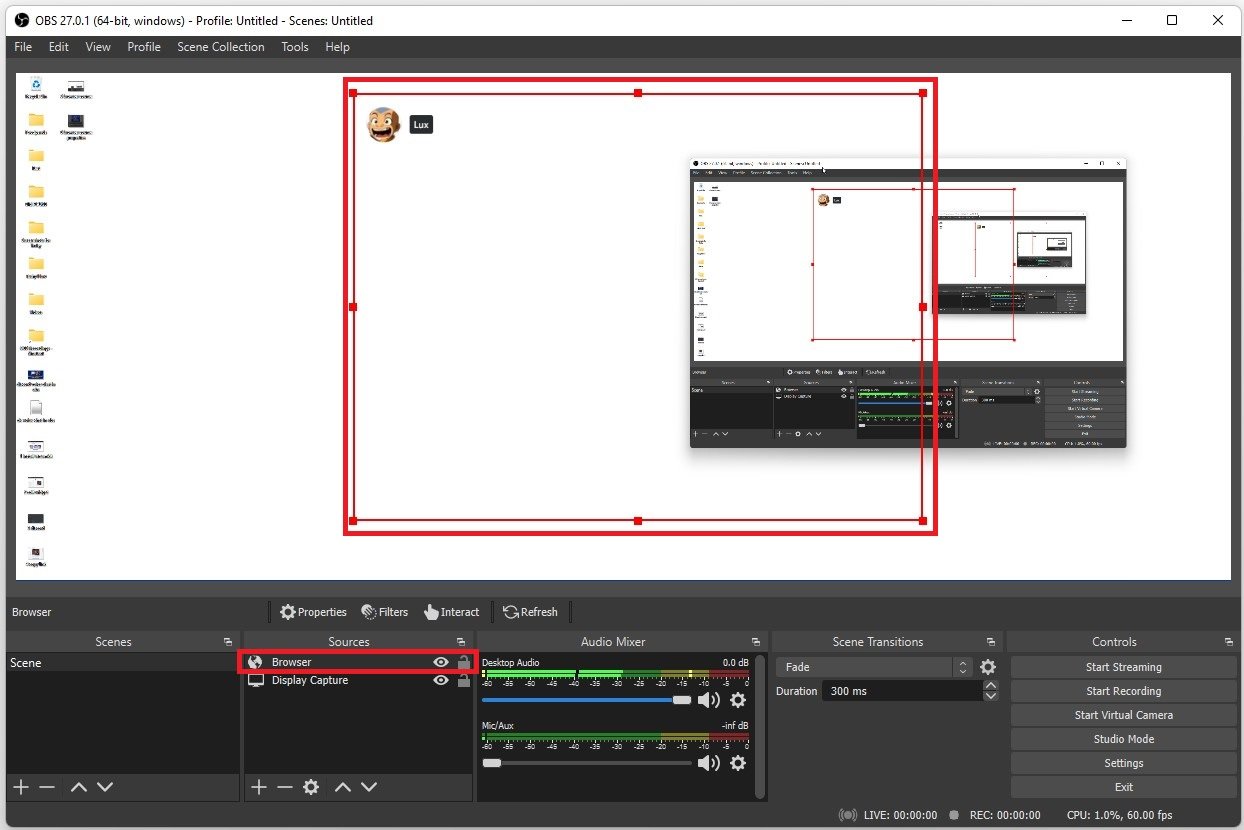
调整您的Discord语音聊天的位置
